|
Open je tubes en maskers in psp.
Plaats de selecties in de map selecties van psp.
1.
Open een nieuwe afbeelding van 900 x 550 pixels.
2.
Zet je voorgrondkleur op #FFFFFF en je achtergrondkleur
op #D7D0D0.
Zet je voorgrondkleur op het volgende verloop.
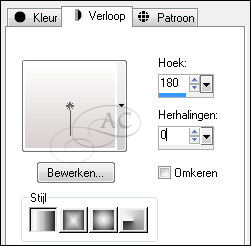
3.
Vul de afbeelding met #FFFFFF.
4.
Effecten - Fiters Unlimited 2.0 - Paper Textures -
Canvas Fine.
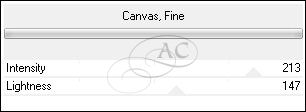
5.
Effecten - randeffecten - accentueren.
6.
Effecten - Filters Unlimited 2.0 - Tramages - Holidays
in Egypt. (bij mij in Filter Factory Gallery A) - size
op 186.
7.
Lagen - nieuwe rasterlaag.
8.
Vul de laag met het verloop.
9.
Lagen - nieuwe maskerlaag - uit afbeelding -
2014EXCLUSIF-Maelledreams-Mask8.

10.
Lagen - samenvoegen - groep samenvoegen.
11.
Effecten - randeffecten - accentueren.
12.
Effecten - 3D effecten - slagschaduw 5 / 0 / 50 / 3
#000000.
13.
Lagen - dupliceren.
14.
Lagen - samenvoegen - omlaag samenvoegen.
15.
Lagen - nieuwe maskerlaag - uit afbeelding - 20-20.

16.
Lagen - samenvoegen - groep samenvoegen.
Zo ziet je lagenpalet er nu uit.
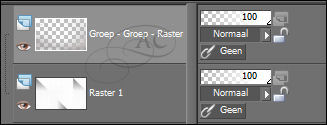
En zo je tag.
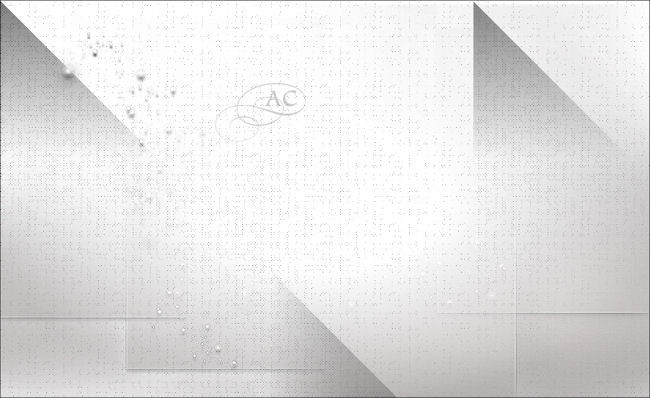
17.
Lagen - dupliceren.
18.
Afbeelding - spiegelen.
19.
Afbeelding - omdraaien.
20.
Lagen - samenvoegen - omlaag samenvoegen.
21.
Lagen - nieuwe maskerlaag - uit afbeelding - 20-20.

22.
Lagen - samenvoegen - groep samenvoegen.
Zo ziet je lagenpalet er nu uit.
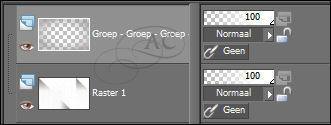
En zo je tag.
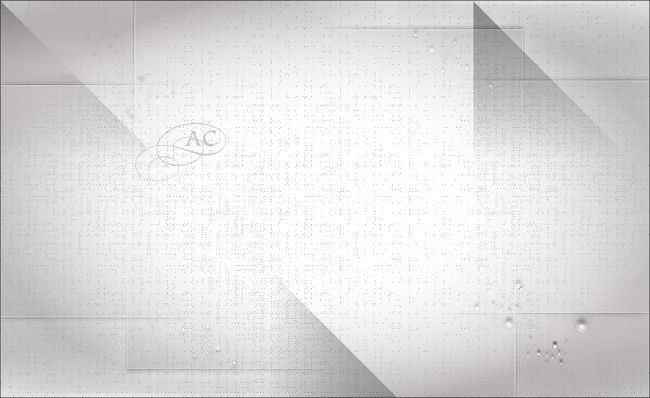
23.
Lagen - dupliceren..
24.
Klik in je lagenpalet op de middelste laag.
25.
Effecten - textuureffecten - Fijn leer.
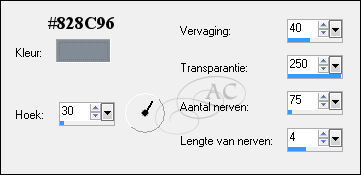
26.
Effecten - randeffecten - accentueren. .
27.
Zet de laagdekking van deze laag op 80.
28.
Lagen - samenvoegen - zichtbare lagen samenvoegen.
29.
Open tube 2014EXCLUSIF-Maelledreams-Fleur2 - bewerken -
kopieren.
Notitie: gebruik de tube uit de les om hetzelfde
effect te krijgen, je kunt de laag later inkleuren)
Bewerken - plakken als nieuwe laag.
30.
Effecten - Filters Unlimited 2.0 - Toadies - Ommadawn.
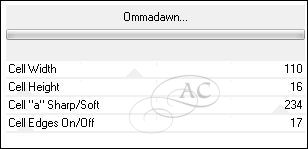
31.
Aanpassen - scherpte - verscherpen.
32.
Effecten - Simple - Half Wrap.
33.
Zet de mengmodus van deze laag op luminantie oud en de
laagdekking op 48.
34.
Lagen - dupliceren..
35.
Afbeelding - spiegelen.
36.
Afbeelding - omdraaien.
37.
Zet de mengmodus van deze laag op Normaal en de
laagdekking op 100.
Zo ziet je lagenpalet er nu uit.
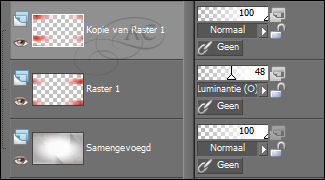
En zo je tag.
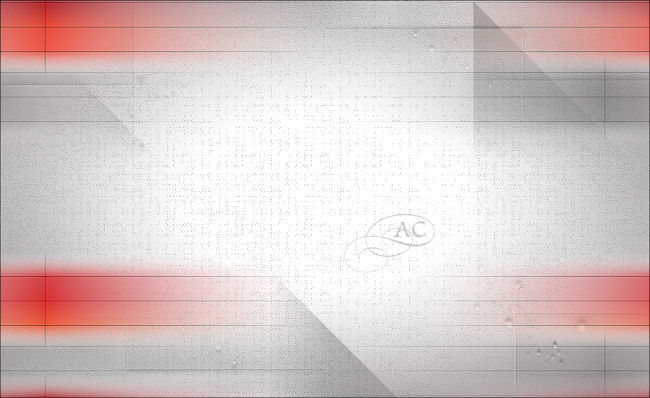
38.
Lagen - samenvoegen - zichtbare lagen samenvoegen.
39.
Selecties - selecties laden/opslaan - selecties laden
vanaf schijf - maelledreams-selection130.
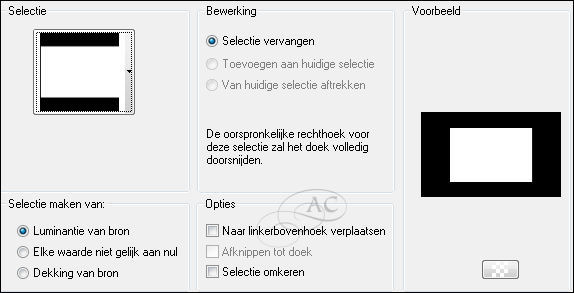
40.
Selecties - laag maken van selectie.
41.
Effecten - Filters Unlimited 2.0 - Mock - Windo.
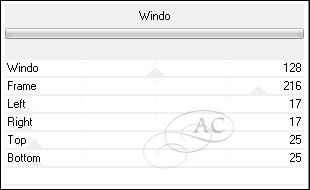
42.
Zet de mengmodus van deze laag op vermenigvuldigen.
43.
Effecten - 3D effecten - slagschaduw 4 / 7 / 67 / 15
#000000.
44.
Selecties - wijzigen - inkrimpen - aantal pixels op 33.
45.
Lagen - nieuwe rasterlaag.
46.
Open tube 2014EXCLUSIF-Maelledreams-Femme183 - bewerken
- kopieren.
Bewerken - plakken in selectie.
47.
Selecties - niets selecteren.
48.
Klik in je lagenpalet op de onderste laag.
Zo ziet je lagenpalet er nu uit.
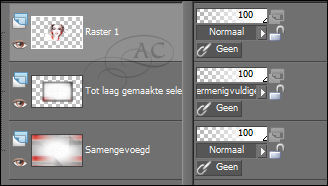
En zo je tag.

49.
Lagen - dupliceren..
50.
Effecten - Filter Simple - Pizza Slice Mirror.
51.
Zet de mengmodus van deze laag op luminantie.
52.
Selecties - selecties laden/opslaan - selecties laden
vanaf schijf - maelledreams-selection130.
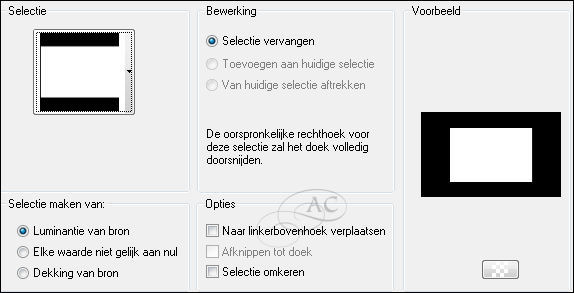
53.
Druk op je delete toets.
54.
Selecties - niets selecteren.
55.
Effecten - Filter Simple - Left Right Wrap .
Zo ziet je lagenpalet er nu uit.
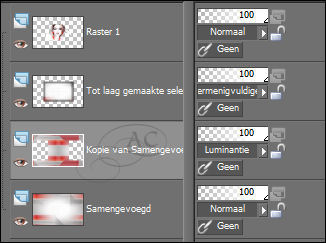
En zo je tag.

56.
Selecties - selecties laden/opslaan - selecties laden
vanaf schijf - maelledreams-selection131.
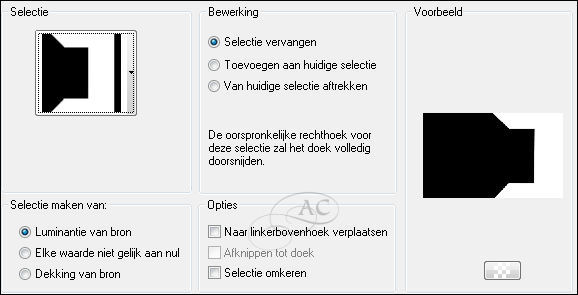
57.
Effecten - 3D effecten - slagschaduw 1 / -11 / 67 / 15
#000000.
58.
Selecties - niets selecteren.
59.
Selecties - selecties laden/opslaan - selecties laden
vanaf schijf - maelledreams-selection132.
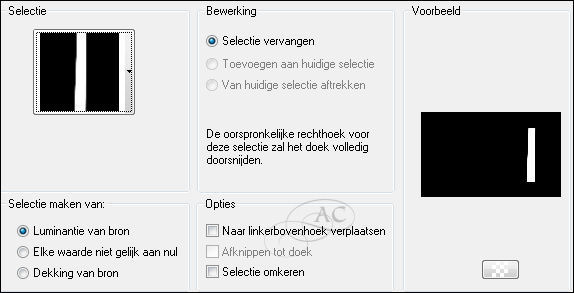
60.
Druk op je delete toets.
61.
Selecties - niets selecteren.
62.
Selecties - selecties laden/opslaan - selecties laden
vanaf schijf - maelledreams-selection133.
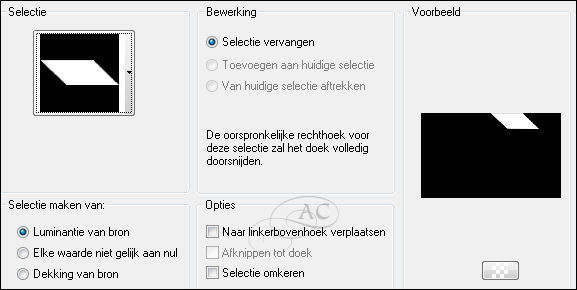
63.
Effecten - Filter Tramages - Tow The Line
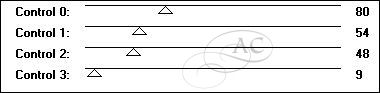
64.
Selecties - niets selecteren.
65.
Selecties - selecties laden/opslaan - selecties laden
vanaf schijf - maelledreams-selection134.
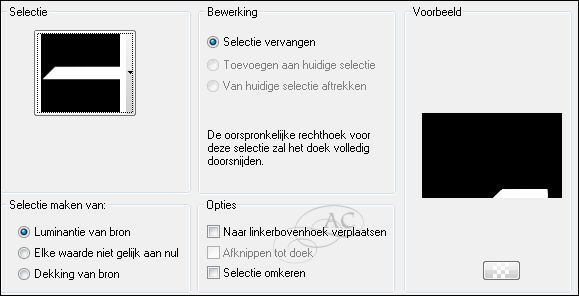
66.
Effecten - AP [Lines] - Lines Silverlining.
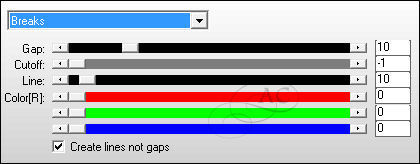
67.
Selecties - niets selecteren.
68.
Selecties - selecties laden/opslaan - selecties laden
vanaf schijf - maelledreams-selection135.
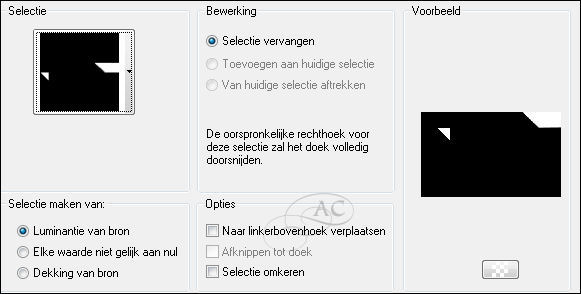
69.
Effecten - 3D effecten - slagschaduw 6 / -8 / 50 / 15
#000000.
70.
Selecties - niets selecteren.
71.
Selecties - selecties laden/opslaan - selecties laden
vanaf schijf - maelledreams-selection136.
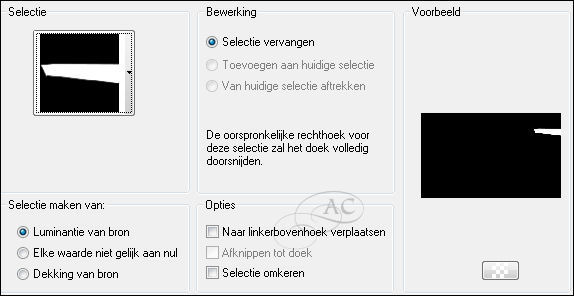
72.
Druk op je delete toets.
73.
Selecties - niets selecteren.
74.
Selecties - selecties laden/opslaan - selecties laden
vanaf schijf - maelledreams-selection137.
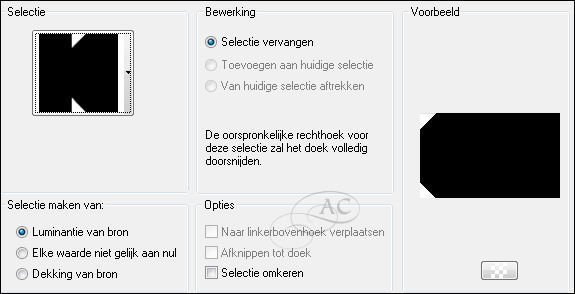
75.
Effecten - 3D effecten - slagschaduw 0 / 8 / 80 / 15
#000000.
76.
Selecties - niets selecteren.
Zo ziet je lagenpalet er nu uit.
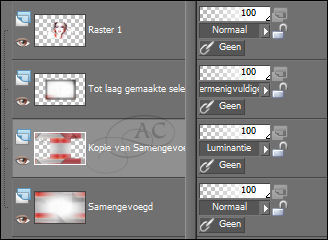
En zo je tag.
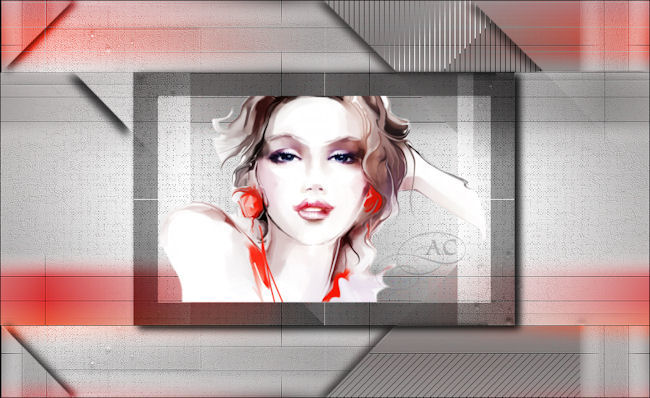
77.
Lagen - nieuwe rasterlaag.
78.
Selecties - selecties laden/opslaan - selecties laden
vanaf schijf - maelledreams-selection138.
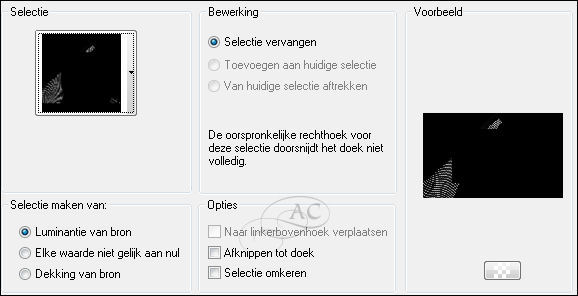
79.
Vul de selectie met #000000.
80.
Selecties - niets selecteren.
81.
Zet de mengmodus van deze laag op overlay.
82.
Lagen - samenvoegen - zichtbare lagen samenvoegen.
83.
Open tube MaelleDreams-Poppies-deco1 - bewerken -
kopieren.
Bewerken - plakken als nieuwe laag.
84.
Zet de mengmodus van deze laag op doordrukken en de
laagdekking op 83.
Zo ziet je lagenpalet er nu uit.
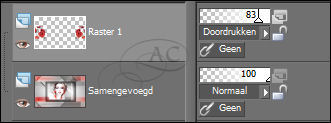
En zo je tag.
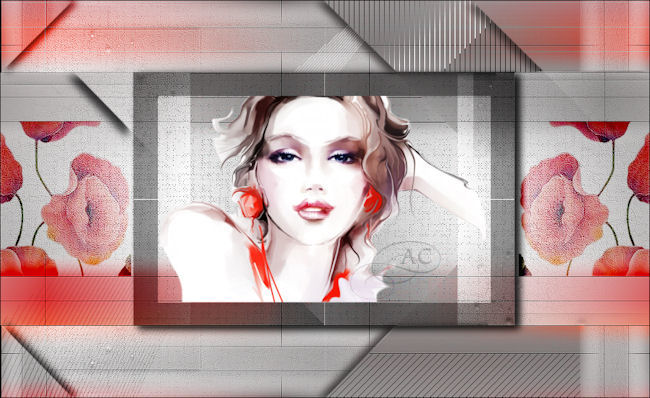
85.
Open tube MaelleDreams-Poppies-deco2 - bewerken -
kopieren.
Bewerken - plakken als nieuwe laag.
86.
Zet de mengmodus van deze laag op luminantie oud.
87.
Open tube MaelleDreams-Poppies-Text - bewerken -
kopieren.
Bewerken - plakken als nieuwe laag.
88.
Effecten - afbeeldingseffecten - verschuiving.
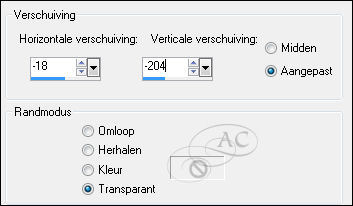
89.
Open tube 2014EXCLUSIF-Maelledreams-Fleur2 - bewerken -
kopieren.
Bewerken - plakken als nieuwe laag.
90.
Effecten - afbeeldingseffecten - verschuiving.
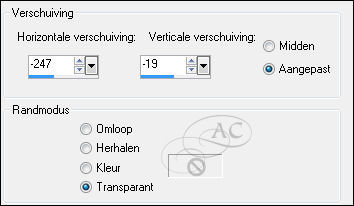
91.
Effecten - 3D effecten - slagschaduw / -3 / 10 / 50 / 15
#000000.
92.
Lagen - samenvoegen - alle lagen samenvoegen.
93.
Afbeelding - randen toevoegen - 2 pixels #000000.
94.
Afbeelding - randen toevoegen - 25 pixels #FFFFFF.
95.
Afbeelding - randen toevoegen - 2 pixels #6D150D.
96.
Afbeelding - randen toevoegen - 25 pixels #FFFFFF.
97.
Afbeelding - randen toevoegen - 2 pixels #000000.
98.
Open tube MaelleDreams-Poppies-deco3 - bewerken -
kopieren.
Bewerken - plakken als nieuwe laag.
99.
Lagen - samenvoegen - alle lagen samenvoegen.
100.
Zet je watermerk op je werk en sla op als jpg.
Extra voorbeeld.

Bedankt Celine, Daniella, Feya en Karin voor het testen van deze les.
Hieronder hun crea's.

Celine.

Daniella.

Feya.

Karin.
|